Step 1 : Download Aplikasi iBolt downloader & manager di Appstore, Pilih yang gratis.
Step 2 : Setelah proses download dan install selesai, buka Aplikasi tersebut.
Step 3 : pada Tab "Browser" masukan url "youtube.com"
Step 4 : Silahkan cari video yang ingin anda download, setelah anda temukan tap video tersebut.
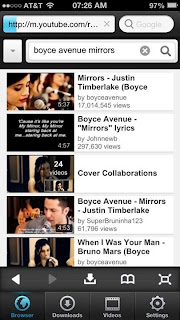
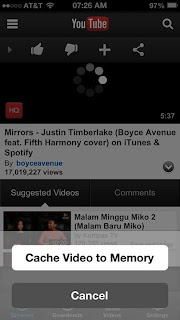
Step 6 : Untuk melihat proses download, silahkan menuju tab "Download" disamping Tab "Browser"
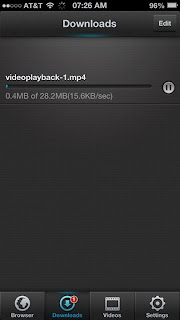
Step 7 : Video yang telah anda download akan tersimpan di tab " Videos" dan memiliki Nama "videoplayback". Tapi anda masih bisa mengganti namanya sesuai yang anda inginkan.
Step 8 : Untuk mengganti nama video yang anda download, tap dan tahan video itu, nantinya akan menampilkan pilihan "Rename". Bahkan anda juga bisa menyimpan video anda ke Camrea roll.
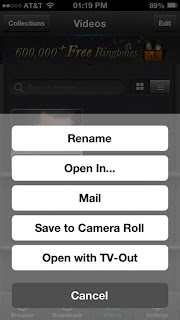
Namun, kekurangan mengguanakan cara ini adalah anda tidak bisa mentranfer video yang anda download ke library "Movie", Sehingga untuk menonton kembali video yang telah di simpan hapus melalui iBolt downloader & manager. dan bila anda menghapus aplikasi itu, semua video yang ada di iPhone anda akan hilang. sekian tentang cara download video youtube semoga bermanfaat
Tidak ada komentar:
Posting Komentar